Što je novo u sustavu Windows 11? Nove značajke na Win 11
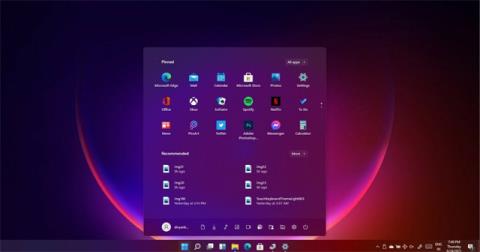
Windows 11 bit će najsigurnija verzija Windowsa, puno brža od svojih prethodnika. Ispod je popis novih značajki sustava Windows 11.
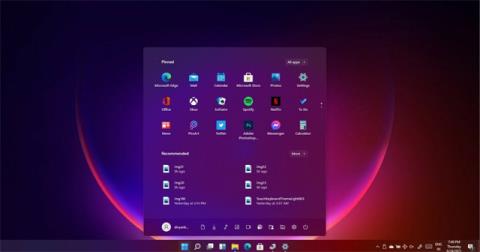
Windows 11 je poput obnovljene verzije, koja mijenja zvuk pokretanja na nove ikone aplikacija. Značajka "buđenja" iz stanja mirovanja je poboljšana, Windows ažuriranja su do 40% manja i odvijaju se u pozadini, a preglednici će također biti brži na ovom novom operativnom sustavu.
Microsoft kaže da će Windows 11 biti najsigurnija verzija Windowsa, puno brža od svojih prethodnika. Ispod je popis novih značajki sustava Windows 11.
Sadržaj članka
Windows 11 dolazi s potpuno novim izbornikom Start i programskom trakom, kao što vidite na snimci zaslona u nastavku.
 .
.
Žive pločice zamijenjene su ikonama, slično Androidu i iOS-u. Još uvijek možete pomaknuti izbornik Start ulijevo i odabrati boju za naglasak kako biste prilagodili izgled i funkcionalnost operativnog sustava.
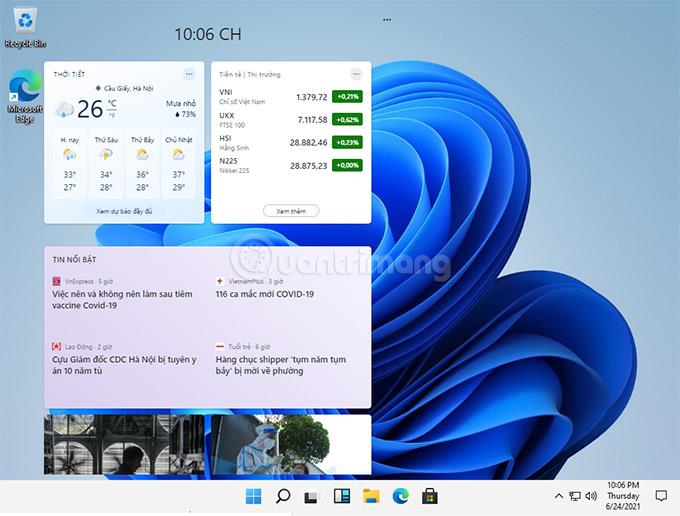
Microsoft je predstavio widgete pokretane umjetnom inteligencijom koji donose vijesti, vremensku prognozu i sadržaj koji korisnici vole izravno na zaslon. Ikona widgeta bit će na programskoj traci, samo je trebate kliknuti da biste vidjeli informacije.
Microsoft Store je obnovljen iz temelja kako bi se poboljšala brzina, donoseći novu trgovinu aplikacija za Windows 11 i Windows 10. Korisnici će lako otkriti i instalirati svoje omiljene aplikacije, igre, filmove i još mnogo toga.
Kartica za strujanje sada integrira više usluga strujanja, omogućujući vam strujanje sadržaja s vašeg uređaja na televizor.
Popis aplikacija također se proširuje, omogućujući Win 32, PWA, UWP i druge aplikacije. Programeri također mogu koristiti vlastiti motor i zadržat će 100% prihoda (ako ga ima).
Nekoliko aplikacija za stolna računala, uključujući Adobe Creative Cloud, Microsoft Teams , TikTok, Notepad i Paint, bit će dostupne u trgovini.
Najuzbudljivija najava je da Windows 11 podržava Android aplikacije.
Koristeći Intel tehnologiju, Windows 11 će vam omogućiti korištenje Android aplikacija na vašem računalu. Dostupni su u Microsoft Storeu preko Amazon App Storea.
Android aplikacije nalazit će se na programskoj traci kao i druge aplikacije, a prozore aplikacija možete jednostavno povlačiti po zaslonu.
Microsoft redizajnira ploču Windows Clipboard , omogućujući dodavanje GIF-ova i emojija u aplikacije. Umjesto traženja GIF-ova/emojija na mreži, možete pritisnuti Win+V za pokretanje upravitelja međuspremnika i odabrati/pretražiti dokumente putem trake za pretraživanje u izborniku, kao što je prikazano na gornjoj slici ispod.
Windows međuspremnik također ima novu značajku pod nazivom "zalijepi kao običan tekst". Kao što znate, Windows 10 trenutno zadržava formatiranje tekstualnog sadržaja kada se kopira s web stranice ili pošte. Ako zalijepite sadržaj u drugu aplikaciju kao što je Word, vidjet ćete da je formatiranje isključeno.
U sustavu Windows 11 korisnici mogu otvoriti izbornik međuspremnika (Win + V) i zalijepiti sadržaj kao običan tekst, uklanjajući sva neželjena oblikovanja.
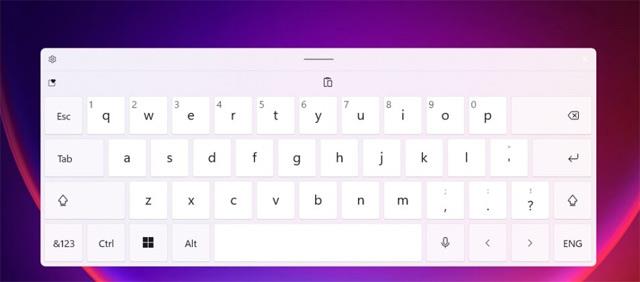
Konačno, Microsoft je također redizajnirao virtualnu tipkovnicu u sustavu Windows. Sada se možete prebacivati između višestrukih rasporeda tipkovnice. Kada nije priključen, Windows vam omogućuje prebacivanje na mali raspored tipkovnice za fleksibilnije operacije.
Osim toga, virtualna tipkovnica ima područje desno iznad tako da možete lakše pomicati tipkovnicu. Osim toga, Microsoft je također osvježio izgled, kao i stvorio novi izbornik postavki kako bi poboljšao jasnoću važnih alata.
Od Windowsa 8, virtualna tipkovnica je važan dio operativnog sustava, ali nikada nije dobila dodatne mogućnosti prilagodbe. Stoga će Windows 11 pomoći korisnicima da imaju bolje iskustvo virtualne tipkovnice, uključujući podršku za pozadine virtualne tipkovnice.
U C:\Windows\Web\touchkeyboard pronaći ćete osam novih pozadina za tipkovnicu s tamnim i svijetlim modovima.
Korisnici mogu pronaći boju i veličinu tipkovnice u Windows postavkama.
Windows 11 može dobro podnijeti miš, tipkovnicu i dodir. Kada koristite način dodira, ikone na programskoj traci automatski će se proširiti, stvarajući više prostora kako bi ih bilo lakše dodirnuti.
Postoji tipkovnica osjetljiva na dodir koja izgleda poput one na mobitelu. Možete prijeći prstom za unos znakova, koristeći razmaknicu kao touchpad.
Možete unositi glasom ako ste lijeni za tipkanje. Ova značajka je znatno poboljšana, može automatski prekidati rečenice i prihvaćati glasovne naredbe.
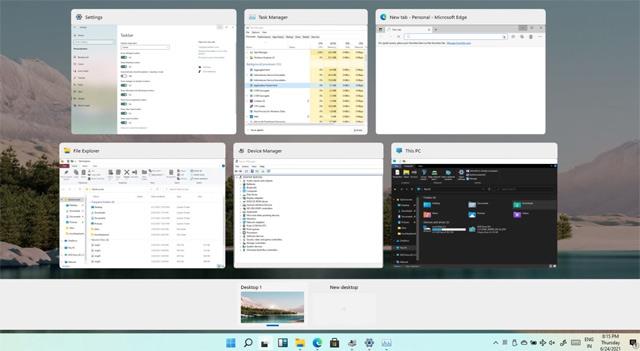
Uz Windows 11, Microsoft je redizajnirao zaslon Task View s novim dopuštenjima za virtualne radne površine.
Prema zadanim postavkama programska traka ima gumb Pregled zadataka koji pomaže korisnicima da vide sve aplikacije i programe koji se izvode na radnoj površini. Uz Windows 11 korisnici mogu preimenovati, preurediti i prilagoditi pozadinu za svaku virtualnu radnu površinu.
Na primjer, možete koristiti jednu virtualnu radnu površinu za posao, a drugu za osobnu upotrebu, poput strujanja. Dopušteno vam je kreirati onoliko virtualnih radnih površina koliko želite.
Kao što je spomenuto, sada također možete promijeniti pozadinu virtualne radne površine. Za promjenu pozadine otvorite aplikaciju Postavke -> Personalizacija -> Pozadina . Na sljedećem ekranu kliknite lijevom tipkom miša na pozadinu i promijenite pozadinu u aktivnu virtualnu radnu površinu. Vidjet ćete pozadinu u sličici pregleda u pregledu zadataka.
Microsoft je predstavio nove značajke višezadaćnosti sustava Windows 11, uključujući pametno dizajnirani raspored višezadaćnosti koji vam omogućuje brzo prebacivanje na dio prozora koji vam je potreban.
Windows 11 će zapamtiti gdje ste postavili prozore tako da ih možete brzo pronaći i prebaciti se na njih. Ovaj gumb za prikaz zadataka nalazi se odmah pored widgeta na programskoj traci.
Ako istovremeno koristite prijenosno i stolno računalo, kada prijeđete na prijenosno računalo, Windows će zapamtiti položaje prozora i odmah ih vratiti u ispravan položaj za vas. Ova će značajka također raditi na sličan način kada koristite više monitora i ponovno se povežete s prethodno korištenim monitorom.
Task Manager je alat za analizu performansi web preglednika kao što su Edge i Chrome. Upravo sada, kada otvorite Upravitelj zadataka i Microsoft Edge ili bilo koji drugi preglednik radi u pozadini, vidjet ćete dugačak popis "Edge" procesa s istim nazivom.
Trenutačno je nemoguće identificirati karticu koja troši najviše resursa pomoću Upravitelja zadataka. Stoga postoji mogućnost da će korisnici zatvoriti cijeli preglednik na kraju procesa određene kartice ili proširenja.
Windows 11 daje Microsoft Edgeu veliku prednost u odnosu na druge preglednike, jer su ti "procesi" sada pojednostavljeni u Upravitelju zadataka. Svaka kartica i drugi procesi bit će imenovani i razvrstani u različite kategorije kako biste mogli vidjeti koje značajke preglednika zauzimaju najviše resursa.
Trenutno će Upravitelj zadataka podržavati sljedeće klasifikacije preglednika:
Svaki proces će imati zasebnu ikonu ili favicon koji će vam pomoći da prepoznate otvorene kartice/web stranice, uključujući favicon za web stranicu.
Windows 11 dolazi s novim "Eco Mode" za Task Manager koji korisnicima daje veću kontrolu nad pokrenutim procesima. U novom Upravitelju zadataka možete desnom tipkom miša kliknuti aplikaciju i odabrati "Eko način rada" kako biste zaustavili proces trošenja resursa, čime ćete uštedjeti najviše energije.
Kada je aplikacija pauzirana korištenjem Eko načina rada, druge aplikacije će dobiti prioritetne sistemske resurse. To može smanjiti upotrebu CPU-a, poboljšati cjelokupnu izvedbu sustava i pružiti bolju toplinsku izvedbu.
Da biste uključili Eco način rada za bilo koji proces, slijedite ove korake:
Microsoft predstavlja poboljšanja postavki titlova u sustavu Windows 11. Nova dopuštenja možete pronaći odabirom Settings -> Ease of Access -> Hearing -> Captions .
Osim toga, također možete pronaći nove postavke web kamere ako odete na Postavke -> Uređaji -> Kamera . Nove postavke omogućuju vam da konfigurirate web kameru spojenu na uređaj, uključujući vanjsku kameru i integraciju s vašim prijenosnim/stolnim računalom.
Odatle možete podesiti svjetlinu i kontrast web-kamere kako biste poboljšali kvalitetu slike. Prije je prilagodba web kamere bila moguća samo putem aplikacija trećih strana jer Windows nije imao tu značajku.
Kada koristite web kameru za Skype, Microsoft Teams... aplikacije, obavijest će se pojaviti u području obavijesti.
Kako bi pojednostavio Bluetooth audio iskustvo i pružio veću kontrolu, Microsoft dodaje nove značajke Bluetooth audio mehanizmu.
Sa sustavom Windows 11 Microsoft objedinjuje krajnju točku zvuka, što znači da se možete prebacivati između mikrofona i zvučnika bez ručne promjene krajnje točke zvuka. Windows će prikazati samo jednu krajnju točku na programskoj traci i automatski će se prebaciti na ispravnu krajnju točku prema zadanim postavkama.
To vam osigurava besprijekorno iskustvo pri prebacivanju između aplikacija kao što su Spotify i Microsoft Teams.
Microsoft je također predstavio podršku za AAC kodek, omogućavajući dobru kvalitetu audio streaminga u Bluetooth slušalicama kao što su AirPods.
Microsoft dodaje nova dopuštenja za prikaz stranice postavki sustava Windows. Na primjer, postoji nova opcija "Adaptivna kontrola svjetline sadržaja (CABC)" za isključivanje poboljšanja kvalitete slike.
Kao što možda znate, neki uređaji koriste CABC tehnologiju za poboljšanje performansi baterije, međutim, ona smanjuje kvalitetu slike. Zapravo, to također dovodi do promjena u svjetlini i utječe na točnost boja.
Trenutno možete isključiti CABC u postavkama zaslona putem Postavke -> Sustav -> Zaslon .
Na stranici "Napredne postavke zaslona" Microsoft predstavlja novi HDR certifikat za usmjeravanje korisnika o HDR zaslonima. Na ovoj stranici bit će prikazani HDR certifikati vašeg monitora.
U početku ova značajka radi samo s nekim modelima Dolby Vision i VESA DisplayHDR, tako da možda nećete vidjeti HDR certifikat nakon ažuriranja.
Klasični zadani izgled File Explorera ažuriran je s novim razmacima kako bi se poboljšalo iskustvo virtualne radne površine.
Ako više volite stari izgled, Microsoft je dodao novu opciju "Koristi kompaktni način", možete joj pristupiti iz opcija prikaza mape. Kada omogućite ovu značajku, ona vraća klasični izgled i uklanja dodatni razmak.
Budući da je način tableta uklonjen, UX za postojeće sučelje se ažurira kako bi se olakšao rad s datotekama/mapama pri korištenju virtualnih radnih površina.
Osim toga, Microsoft je također osvježio ikone mape Desktop, Documents, Downloads i Pictures. Ikona koša za smeće također je ažurirana.
Microsoft je dizajnirao zaobljene kutove u Exploreru. Na primjer, ako kliknete desnim klikom (kontekstni izbornik), vidjet ćete zaobljene kutove i efekte sjene slične Fluent Designu.
Osim toga, Microsoft predstavlja novi naslov za File Explorer, kao što je prikazano na slici ispod.
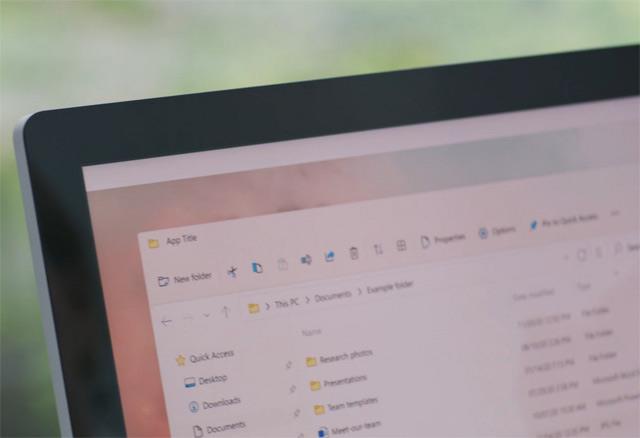
Windows 11 sada može nadzirati stanje pohrane NVMe SSD-ova i obavijestiti korisnike kada su podaci u opasnosti. Ova se značajka može pronaći u aplikaciji Postavke.
Ako pogon ima problema, od vas će se zatražiti poruka o sigurnosnom kopiranju i vraćanju.
Uz Windows 11, neke stare značajke poput "Optimize Drive" dobivaju mala poboljšanja. Na primjer, novi potvrdni okvir "Napredni prikaz" pokazat će vaše skrivene sveske. Drugi novi potvrdni okvir "Trenutni status" prikazat će detaljnije informacije kada volumeni nisu dostupni za defragmentaciju.
Novi emojiji dizajnirani su za podršku Emoji 12.1 i 13.0.
Microsoft je dodao više od 200 novih glifova. Kao dio ažuriranja sustava Windows, operativni sustav sada ima rodno neutralan dizajn emojija.
Postojeći emojiji također dobivaju vizualne promjene kako bi se poboljšala dosljednost među Microsoftovim proizvodima.
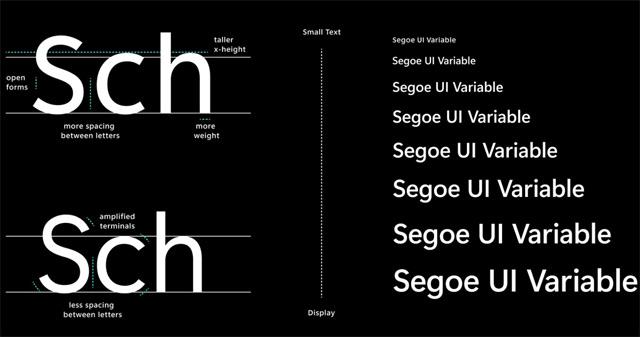
Microsoft ažurira zadano korisničko sučelje fonta Segoe za cijeli sustav. Vidjet ćete nove ikone Segoe Fluent u aplikacijama kao što su Postavke i Upravljačka ploča.
Ova nova tehnologija fontova olakšat će korisnicima čitanje velikih/malih veličina.
Microsoft koristi tehnologiju Windows 10X za pokretanje Windows Sandboxa i Microsoft Defender Application Guarda. Uz ovu tehnologiju, vrijeme pokretanja Windows Sandboxa značajno će se poboljšati.
Osim toga, Windows Sandbox je ažuriran novim Microsoft Edge preglednikom temeljenim na Chromiumu.
Windows 11 također će se riješiti nepotrebnih aplikacija i bloatwarea .
Na primjer, 3D Viewer i Paint 3D više neće biti unaprijed instalirani u sustavu Windows. Ako želite, ove aplikacije možete pronaći u Trgovini.
Microsoft je također uklonio ploču za unos matematike zbog niske upotrebe. Međutim, još uvijek ga možete koristiti tako da preuzmete i instalirate “Math Recognizer” putem Postavke -> Aplikacije -> Aplikacije i značajke .
Aplikacije kao što su MS Paint, Windows Notepad i Snipping Tool sada se mogu ažurirati putem Microsoft Storea. Te se aplikacije sada mogu ažurirati izvan glavnih ažuriranja sustava Windows. Microsoft je također osvježio ikone aplikacija. Slično tome, Paint je "reklamiran" i zauzima svoje mjesto u izborniku Start, izvan mape Windows Accessories.
Ažuriranje sustava Windows zadržava naslijeđeni alat za izrezivanje, koji se sada može ažurirati putem Microsoftove trgovine.
Novi "Windows alat" otvorit će se u File Exploreru s poveznicama na napredne aplikacije, kao što su PowerShell i Windows Accessories.
U osnovi, administrativni alati i organiziranje sustava nalaze se u mapi Windows Alati. Možete mu pristupiti putem ovog imenika.
Naravno, još uvijek možete pronaći PowerShell u Windows Search-u. Microsoft je također stvorio zasebno mjesto za File Explorer u izborniku Start.
Microsoft je 24. lipnja 2021. službeno najavio Windows 11 . Trenutno je Windows 11 dostupan za oba nova uređaja s predinstaliranim sustavom Windows 11 i može se ažurirati s Windows 10 računala.
S trenutnim uređajima sa sustavom Windows 10 Microsoft će provjeriti može li se uređaj ažurirati na Windows 11 ili ne. Ako je dovoljno, Microsoft će omogućiti ažuriranje na Windows 11 u Windows Updateu. Međutim, ne primaju svi odmah obavijest o ažuriranju. Microsoft kaže da bi proces ažuriranja za sve kompatibilne Windows 10 uređaje mogao trajati do sredine 2022.
Verzije Windows 11 Home i Pro bit će podržane 24 mjeseca od 4. listopada 2021.
Trenutno postoje 3 načina za ažuriranje sustava Windows 11:
Način rada kioska u sustavu Windows 10 način je za korištenje samo 1 aplikacije ili pristupanje samo 1 web mjestu s gostujućim korisnicima.
Ovaj će vam vodič pokazati kako promijeniti ili vratiti zadanu lokaciju mape Camera Roll u sustavu Windows 10.
Uređivanje hosts datoteke može uzrokovati da ne možete pristupiti Internetu ako datoteka nije pravilno izmijenjena. Sljedeći članak će vas voditi kako urediti datoteku hosts u sustavu Windows 10.
Smanjenje veličine i kapaciteta fotografija olakšat će vam njihovo dijeljenje ili slanje bilo kome. Konkretno, u sustavu Windows 10 možete grupno mijenjati veličinu fotografija uz nekoliko jednostavnih koraka.
Ako ne morate prikazivati nedavno posjećene stavke i mjesta iz sigurnosnih ili privatnih razloga, to možete jednostavno isključiti.
Microsoft je upravo izdao Windows 10 Anniversary Update s mnogim poboljšanjima i novim značajkama. U ovom novom ažuriranju vidjet ćete mnogo promjena. Od podrške za Windows Ink olovku do podrške za proširenje preglednika Microsoft Edge, izbornik Start i Cortana također su značajno poboljšani.
Jedno mjesto za kontrolu mnogih operacija izravno na paleti sustava.
U sustavu Windows 10 možete preuzeti i instalirati predloške grupnih pravila za upravljanje postavkama Microsoft Edgea, a ovaj će vam vodič pokazati postupak.
Dark Mode je sučelje s tamnom pozadinom u sustavu Windows 10, koje pomaže računalu uštedjeti energiju baterije i smanjuje utjecaj na oči korisnika.
Programska traka ima ograničen prostor, a ako redovito radite s više aplikacija, brzo bi vam moglo ponestati prostora za prikvačivanje više vaših omiljenih aplikacija.









